Роза, только родные фильтры ФШ
26 Дек 2007, 22:24
УЧИМСЯ ДЕЛАТЬ ВОТ ТАКИЕ РОЗОЧКИ, ТАКУЮ КРАСОТУ 




ВСЕ КАРТИНКИ КЛИКАБЕЛЬНЫЕ! НАЖМИТЕ НА НИХ!
Создаем новый документ с белым фоном, например 1024х768 пикселей.
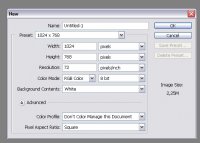
Инвертируем цвета CTRL+I
Выбираем кисть Soft Round 45 pixels ( если вы выбрали размер изображения больше, то кисть нужно будет сделать покрупнее)
Рисуем основу для розы. Очень много лепесков рисовать не стоит. А так же не следует размещать их слишком близко друг к другу.

Далее применяем фильтр
Filter->Blur->Radial blur
Настройки: 22, Spin, Best. (Если изображение больше 1024х768, то размыть нужно чуть сильнее)
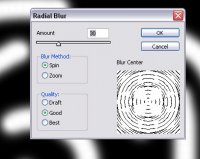
Потом
Filter->Blur->Gaussian blur
3-4 pix (Если изображение больше 1024х768, то размыть нужно чуть сильнее)
Должно получиться что-то вроде этого. Мягкие переходы, без шумов от радиального размытия.
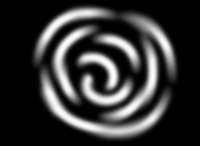
Сохраняем файл как map.psd Не забудьте только куда вы его сохранили.
Далее используем фильтр Filter->Render->Lightning Effects
С примерно вот такими настройками
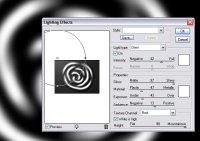
После для того чтобы поверхность была более гладкой можно добавть чуть чуть Gaussian blur если сочтете нужным. Но можно в принципе и не добавлять.
Я лично добавила слегка, примерно 3,0 пикс.
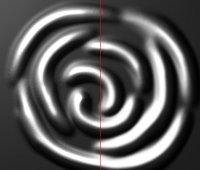
Теперь Filter->Distort->Displace, а в качестве карты выбираем файл map.psd
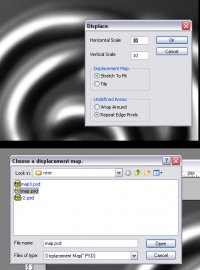
и повторяем его (CTRL+F) раза 3-4 до достижения нужного результата.

Теперь выбираем инструмент Burn tool ( 150-200 px, Range: Miditones, Exposure 30%) и затемняем участки в глубине бутона, между лепестками. (кликните на превью - там анимированный гиф)

Далее можно размыть края розы для эффекта глубины резкости, как на фотографиях при макросъемке.
После придать ей цвет по выбору с помощью Image->Adjustments->Hue/Saturation или Image->Adjustments->Color Balance.
Ну а капельки воды можно сделать с помощью урока Капли воды
И у вас может получиться например такая розочка  ) Удачи!
) Удачи! 

Автор урока : Я (Fiery)
Источник